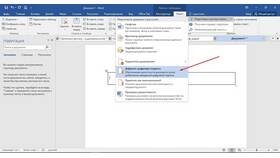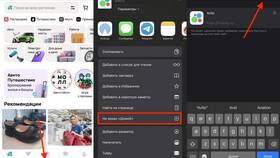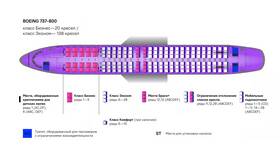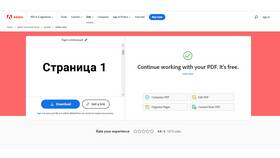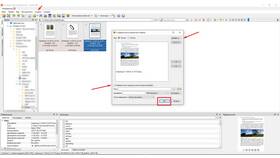Добавление печати и подписи придает документу юридическую значимость. Рассмотрим способы вставки этих элементов в электронные и бумажные документы.
Содержание
Способы добавления печати и подписи
| Тип документа | Метод добавления | Юридическая сила |
| Бумажный | Фактическое подписание | Полная |
| Электронный | Электронная подпись | Полная (при использовании УЭП) |
| Скан-копия | Изображение подписи и печати | Ограниченная |
Вставка в электронные документы
Использование электронной подписи
- Получите квалифицированную электронную подпись в аккредитованном УЦ
- Установите необходимое ПО (КриптоПро, ViPNet и др.)
- В редакторе документов выберите "Подписать"
- Выберите сертификат ЭП
- Подтвердите подписание
Добавление изображения печати и подписи
- Отсканируйте подпись и печать в хорошем качестве
- В редакторе:
- Вставка → Рисунок
- Выберите файл с изображением
- Настройте прозрачность и размер
- Поместите в нужное место документа
Для бумажных документов
| Элемент | Правила простановки |
| Подпись | Собственноручно, чернилами синего цвета |
| Печать | Четко, без размытия, захватывая часть подписи |
Программы для работы с ЭП
- КриптоАРМ (для подписания PDF, Word, Excel)
- Signal-COM (для работы с УЭП)
- 1С-ЭДО (для бухгалтерских документов)
Важные требования
- Электронная подпись должна быть квалифицированной для полной юридической силы
- Изображение печати должно быть четким и читаемым
- В договорах подпись и печать ставятся на каждой странице
- Скан подписи должен быть в формате PNG с прозрачным фоном
При использовании электронной подписи регулярно проверяйте срок действия сертификата и соблюдайте требования криптографической защиты информации.